Jika Anda ingin sukses dalam pemasaran online dan ingin menarik pelanggan, pembuatan funnel sangat penting. Templates Funnel memberikan cara yang sangat baik untuk dengan cepat dan efektif menggunakan proses penjualan yang telah ditentukan sebelumnya yang sudah berfungsi. Panduan ini akan menunjukkan cara mengaktifkan Template Funnel di Funnel Cockpit dan langkah-langkah pertama untuk membuat funnel Anda sendiri.
Temuan Utama
- Menggunakan Template Funnel memudahkan membangun sebuah funnel.
- Anda dapat memilih antara funnel sendiri, template funnel, dan impor funnel.
- Setiap template dapat disesuaikan dengan kebutuhan khusus Anda.
- Template Funnel adalah praktik umum di kalangan profesional pemasaran online yang sukses.
Panduan Langkah Demi Langkah
Langkah 1: Buka Funnel Cockpit
Untuk membuat funnel, pertama-tama buka Funnel Cockpit. Klik tombol "Funnel" di bilah navigasi atas dasbor Anda.
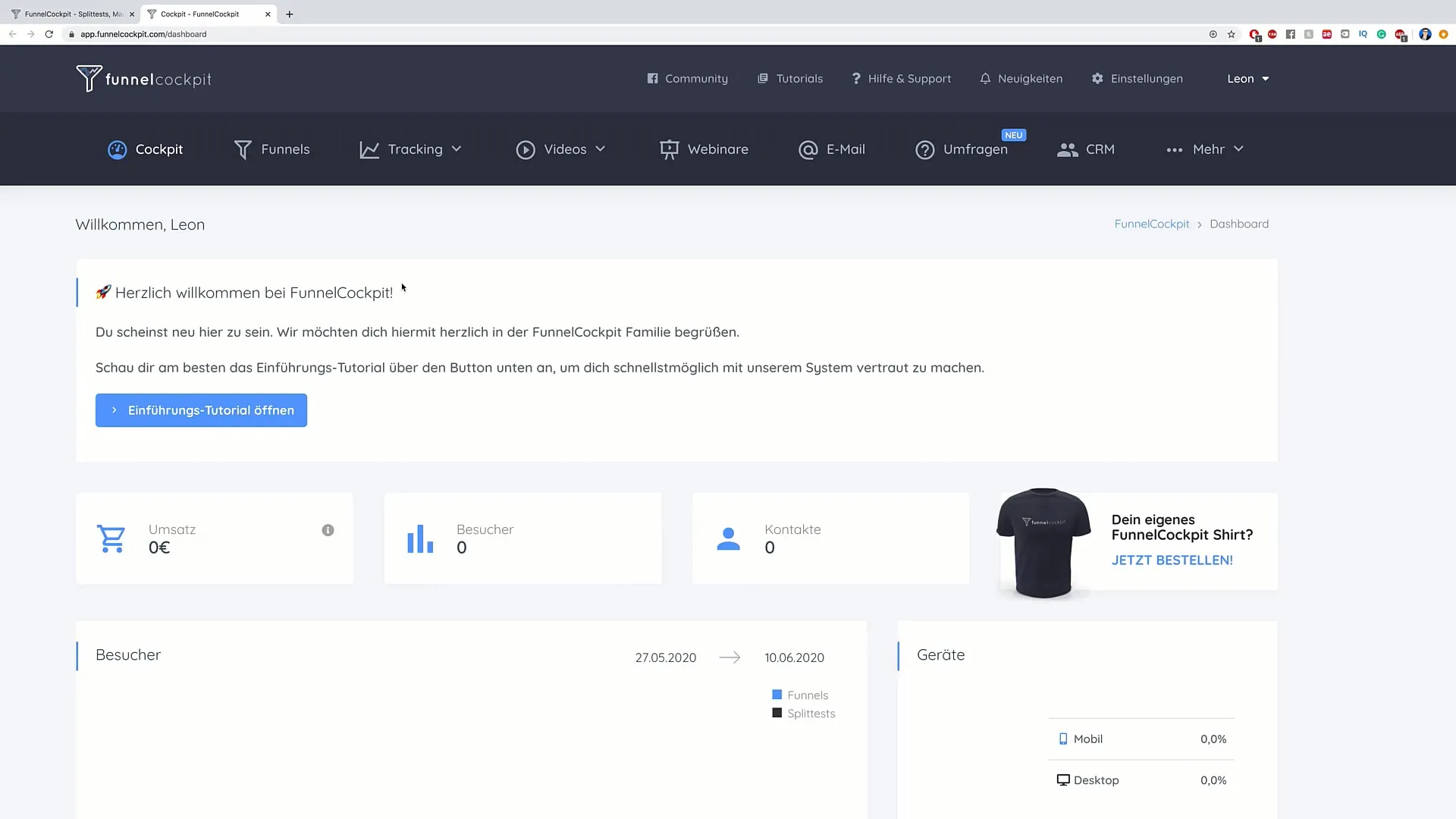
Langkah 2: Buat Funnel
Setelah mengklik Funnel, Anda dapat memilih opsi "Buat Funnel" di sisi kanan. Di sini Anda akan menemukan tiga pilihan berbeda untuk membuat funnel: funnel sendiri, template funnel, atau impor funnel.
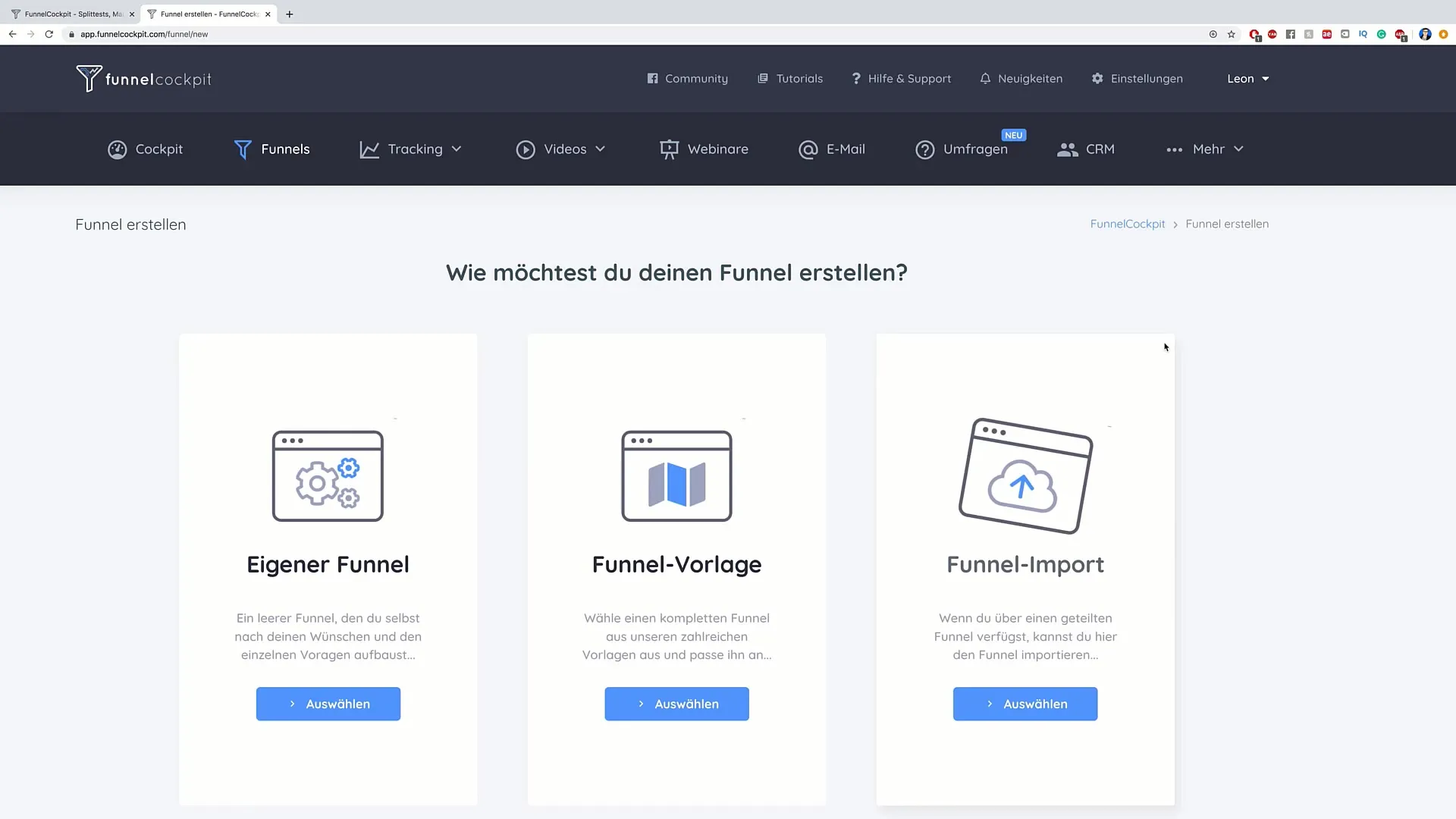
Langkah 3: Pilih Template Funnel
Untuk tutorial ini, pilih opsi "Template Funnel". Ini adalah cara yang mudah dan cepat untuk membuat funnel yang berfungsi. Klik "Pilih" untuk melihat template yang tersedia.
Langkah 4: Telusuri Template Funnel
Anda akan menemukan berbagai template funnel, termasuk Freebook Funnel, Webinar Funnel, Quiz Funnel, dan banyak lainnya. Pikirkan dengan baik template mana yang paling sesuai dengan penawaran Anda.
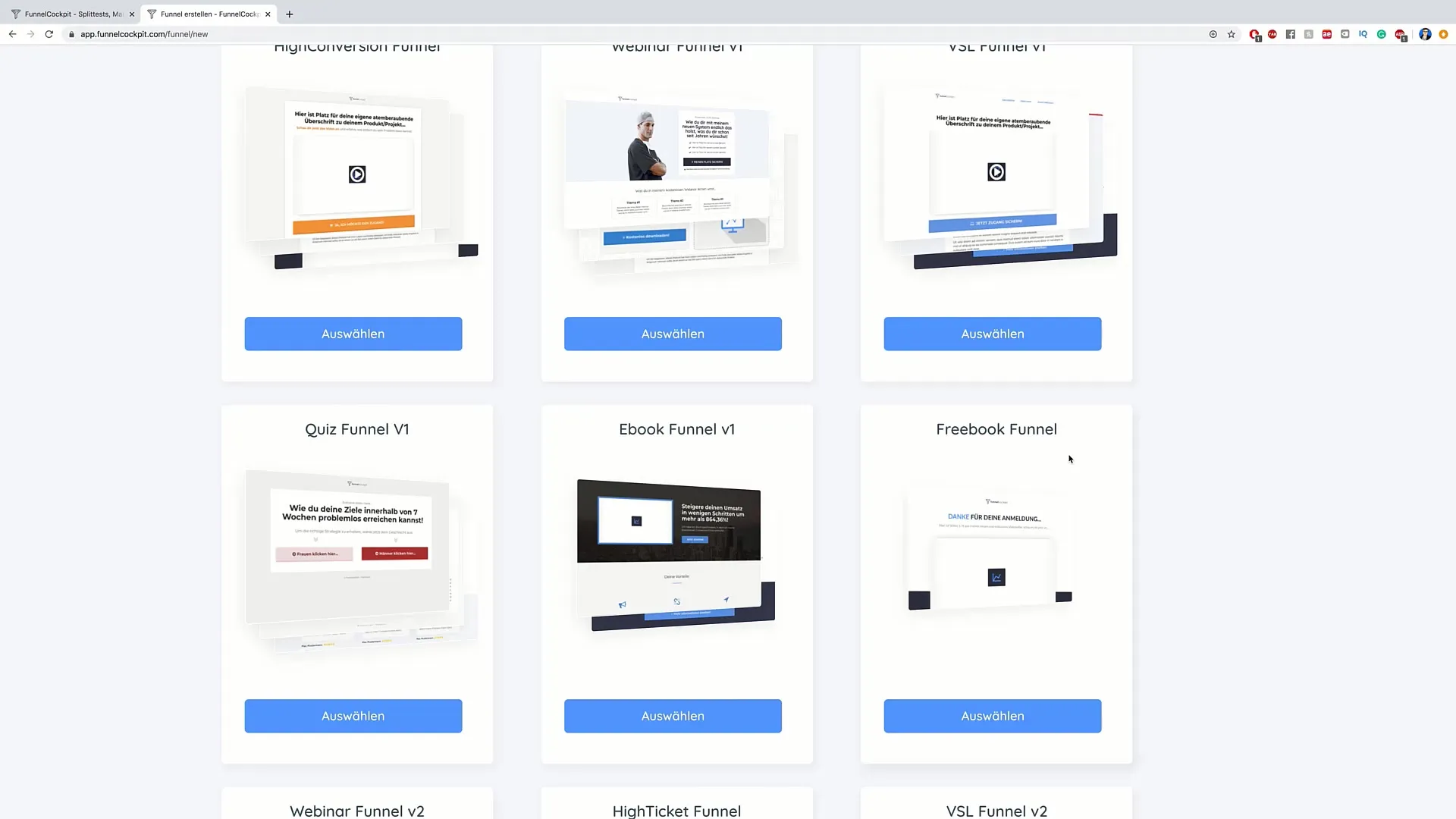
Langkah 5: Sesuaikan Template Funnel
Jika Anda sudah menemukan template funnel yang cocok, Anda bisa langsung menyesuaikannya. Klik pada template yang diinginkan untuk melihat halaman funnel yang berbeda dan desain sesuai keinginan Anda.
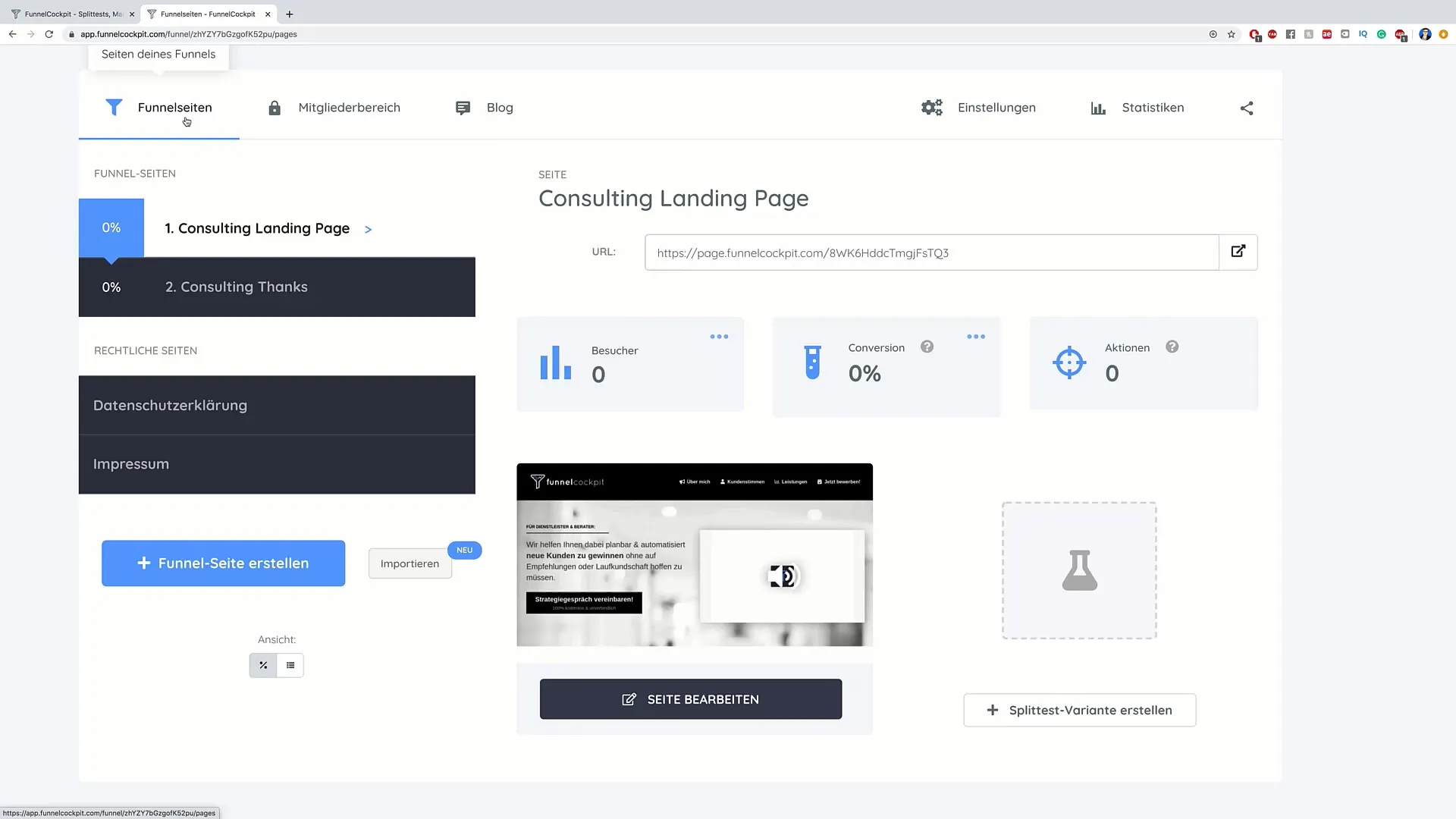
Langkah 6: Ubah Konten Halaman Funnel
Pada halaman funnel, Anda dapat menggantikan konten spesifik. Anda harus memperbarui informasi standar dengan data dan penawaran Anda sendiri untuk membuat funnel menjadi relevan dan menarik.
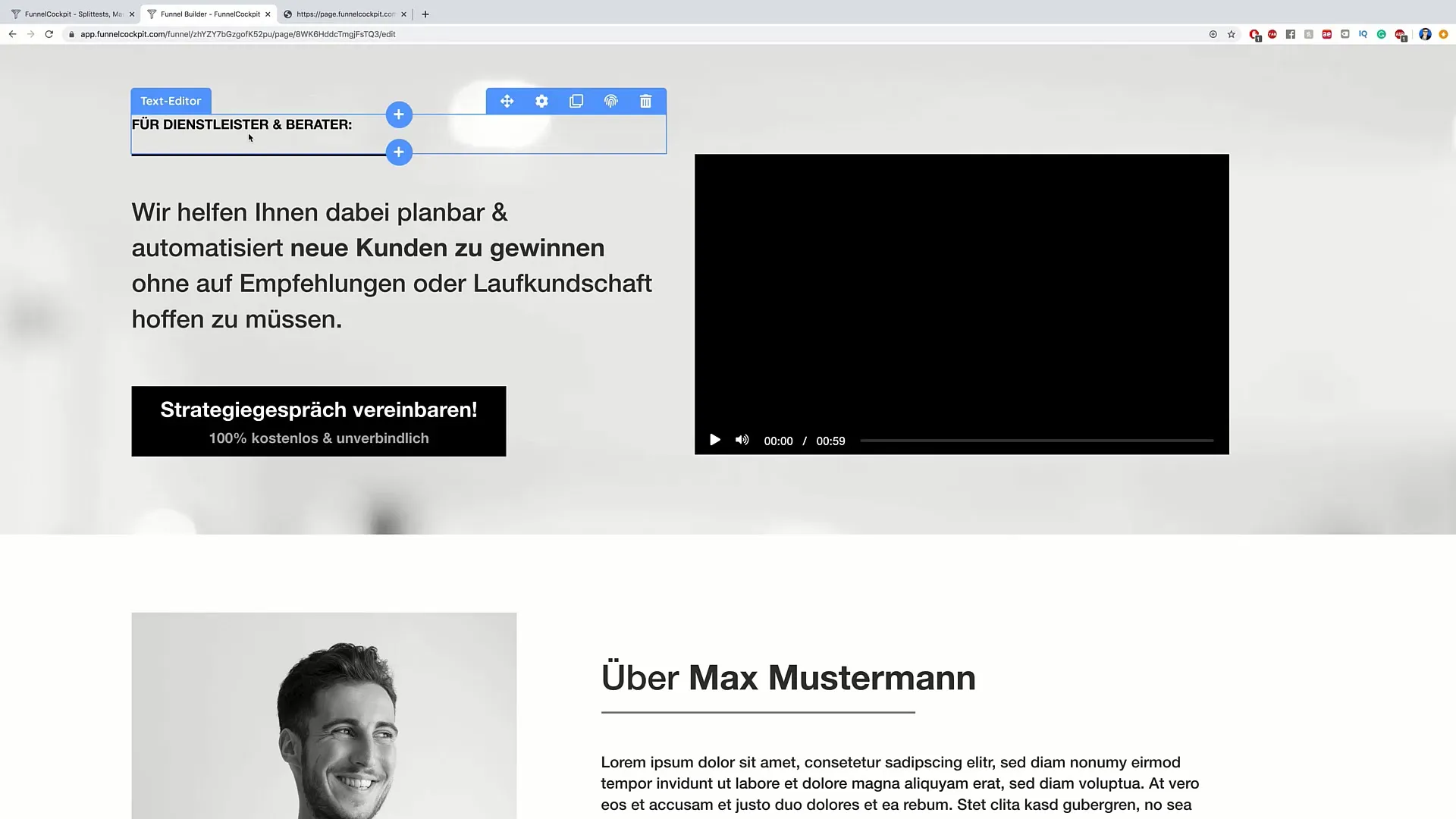
Langkah 7: Sisipkan Data dan Impressum pada Halaman Funnel
Pastikan untuk menyertakan pernyataan privasi dan info kontak Anda pada halaman-halaman. Informasi ini penting untuk kebutuhan hukum. Buka halaman-halaman terkait dan tambahkan informasi Anda.
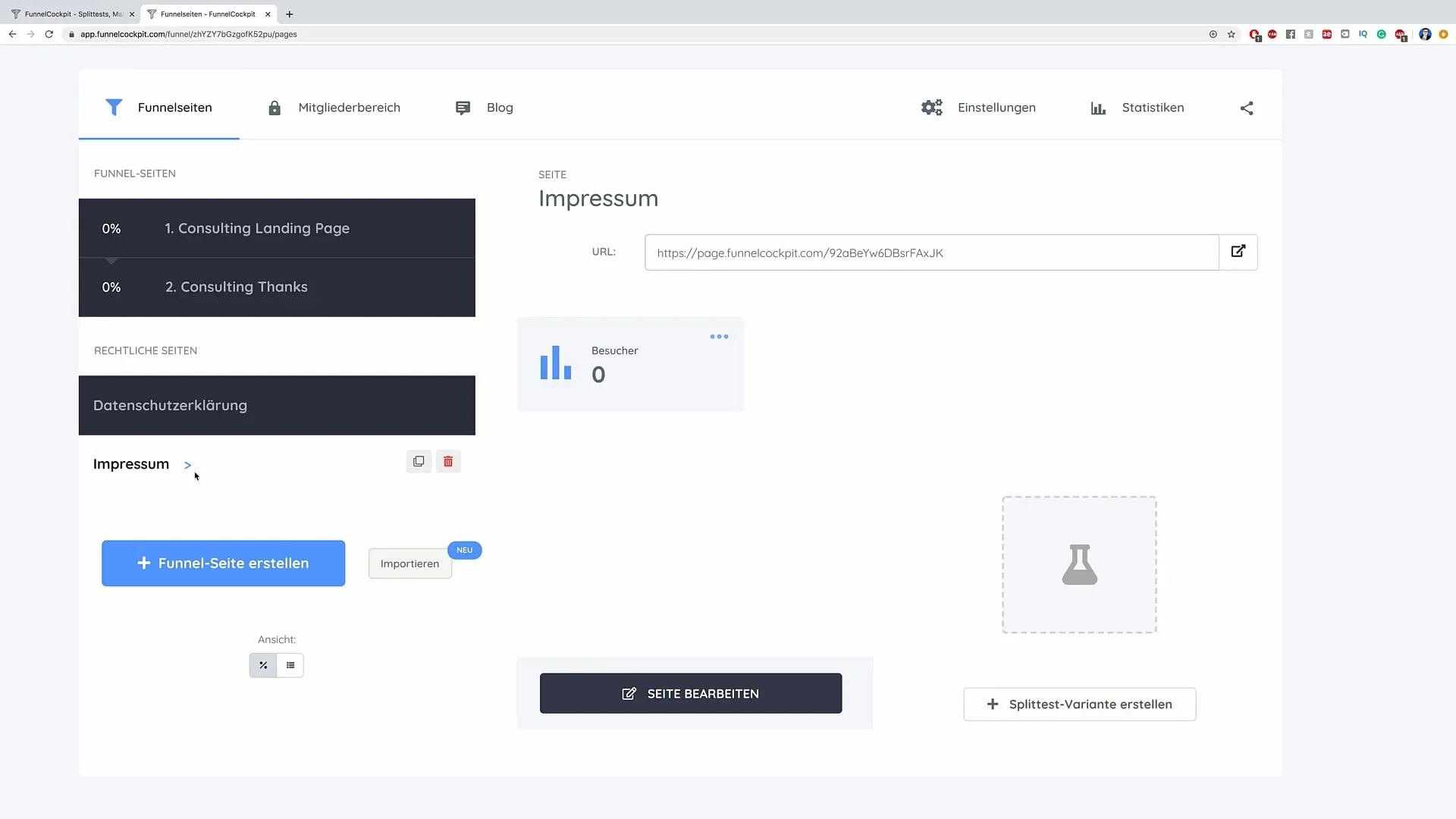
Langkah 8: Terbitkan Halaman Funnel
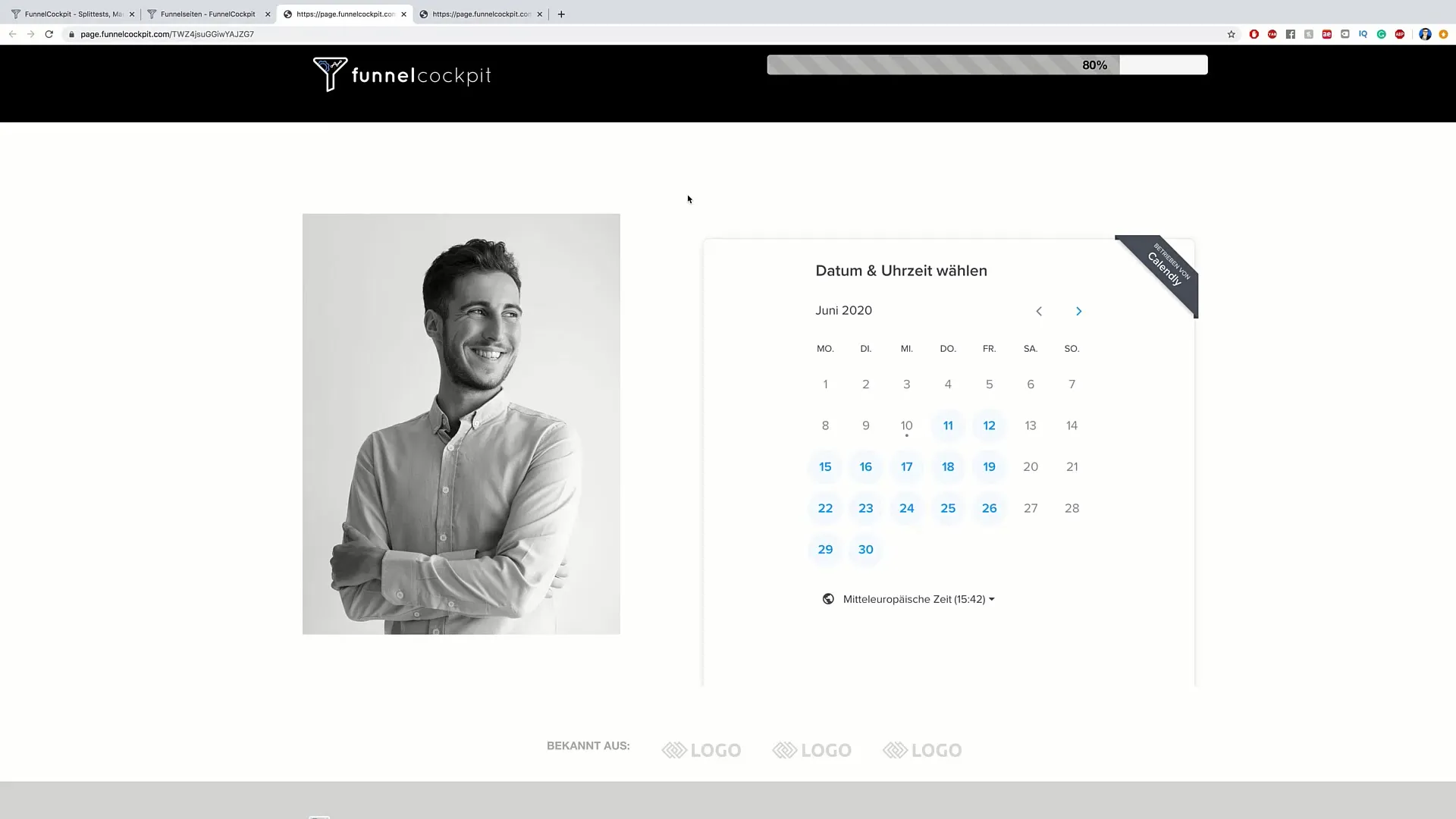
Langkah 9: Otomatisasi Penjadwalan
Jika Anda menawarkan layanan, Anda dapat menggunakan alat terintegrasi seperti Calendly untuk memudahkan pelanggan Anda dalam membuat janji langsung secara online. Ini akan memastikan proses berjalan lancar dan otomatis.
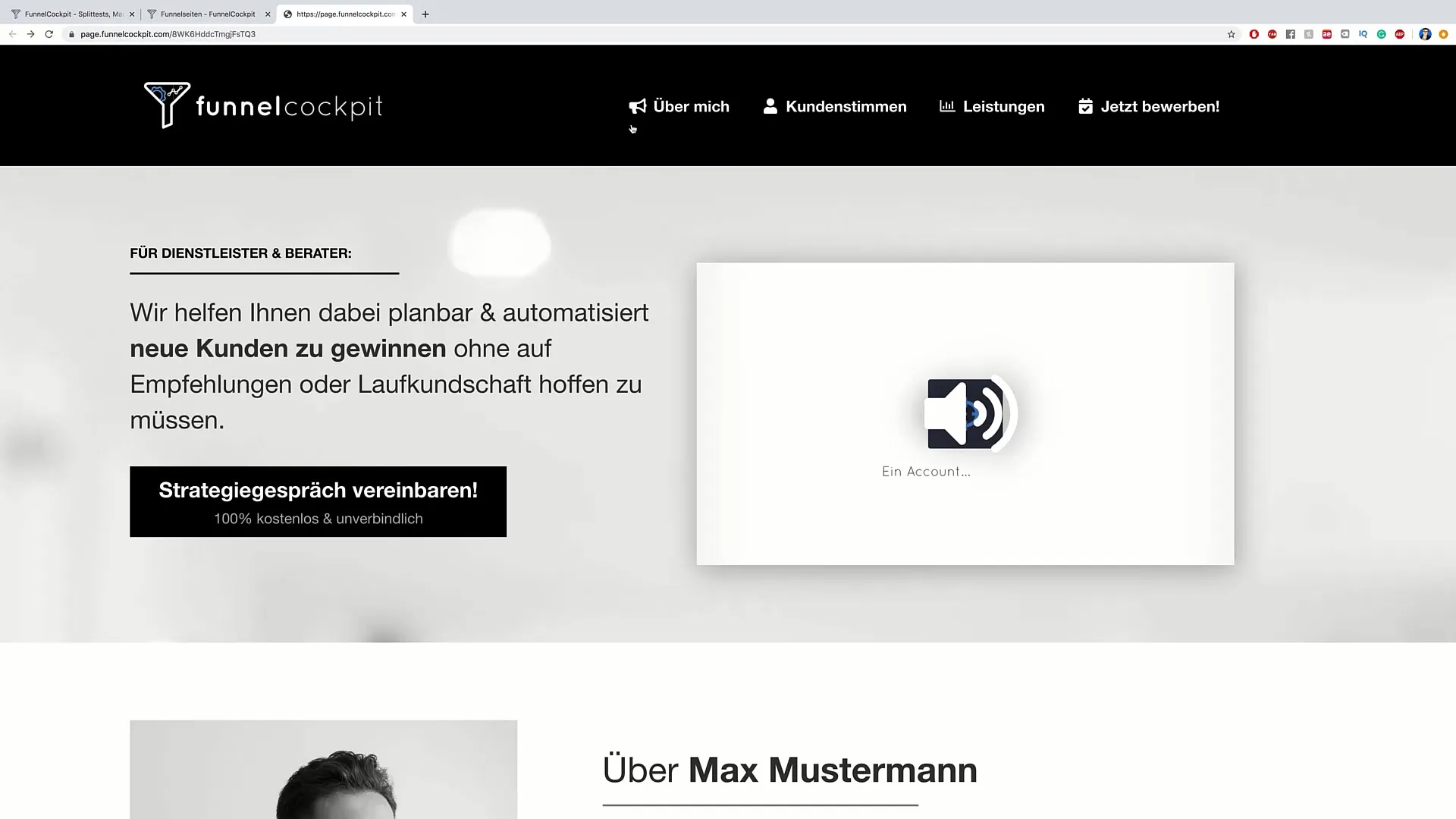
Langkah 10: Pantau Funnel
Saat funnel Anda sudah aktif, pantau interaksi dan pemesanan. Fungsi Analitik di Funnel Cockpit akan membantu Anda mengevaluasi kinerja funnel Anda dan melakukan penyesuaian jika diperlukan.
Ringkasan
Dengan panduan ini, Anda telah belajar cara mengaktifkan template funnel di Funnel Cockpit dan menerapkan pembuatan funnel Anda sendiri langkah demi langkah. Penggunaan template akan memudahkan Anda untuk memulai dan menghemat waktu saat Anda melakukan penyesuaian yang diperlukan untuk menambahkan sentuhan pribadi Anda.
Pertanyaan yang Sering Diajukan
Bagaimana cara memulai pembuatan funnel di Funnel Cockpit?Klik tombol "Funnel" di bilah navigasi atas.
Template funnel apa yang tersedia?Ada banyak template seperti Freebook Funnel, Webinar Funnel, dan lainnya.
Haruskah saya memasukkan konten saya sendiri ke dalam template?Ya, Anda harus menggantikan konten standar dengan informasi Anda sendiri.
Bagaimana cara mengintegrasikan persyaratan hukum ke dalam funnel saya?Jangan lupa untuk menambahkan kebijakan privasi dan informasi kontak Anda di halaman yang sesuai.
Apakah saya dapat memungkinkan pengguna untuk memesan jadwal layanan langsung melalui funnel?Ya, Anda dapat mengintegrasikan alat seperti Calendy untuk mengelola jadwal secara otomatis.


